








 Рейтинг: 4.5/5.0 (1907 проголосовавших)
Рейтинг: 4.5/5.0 (1907 проголосовавших)Категория: Инструкции

d. Подключите кабель Ethernet, который был отсоединен из
модема, к одному из четырех портов LAN на задней панели
DVG-5004S. Другой конец оставьте подключенным к компьютеру.
e. Подключите один конец абеля Ethernet, входящего в комплект
поставки, к сети или порту Ethernet на кабельном/DSL-модеме.
Подключение DVG-4088S
непосредственно к модему и
компьютеру (продолжение)
f. Подключите другой конец
предоставленного Ethernet-кабеля к порту
WAN на DVG-5004S.
g. Подключите один конец телефонного
кабеля, входящего в комплект поставки, к
стандартному аналоговому телефону.
h. Подключите другой конец телефонного кабеля к порту телефона
на задней панели DVG-5004S.
i. Снова подключите питание к кабельному/DSL-модему (Вставьте
или включите переключатель питания).
j. Подключите адаптер питания к разъему Power на DVG-5004S.
k. Подключите другой конец адаптера
питания к доступной электрической
розетке (настенной розетке или сет
фильтру).
l. Перезагрузите компьютер.
Если вы впервые подключаете оборудование к компьютеру, то вам следует настроить подключение на самом компьютере на автоматическое получение IP-адреса. Как это сделать, вы можете ознакомиться в разделе Интернет.
Подключение к web-интерфейсу:
1. Запустите web-браузер.
2. В адресной строке web-браузера введите IP-адрес маршрутизатора (по умолчанию – 192.168.8.254). Нажмите клавишу Enter.
3. На открывшейся странице введите имя пользователя и пароль администратора для доступа к web-интерфейсу маршрутизатора (по умолчанию имя пользователя – admin, пароль – пустой). Нажмите ссылку Login.

Если при попытке подключения к web-интерфейсу маршрутизатора браузер выдает ошибку типа «Невозможно отобразить страницу», убедитесь, что устройство правильно подключено к компьютеру.
Сразу после первого обращения к web-интерфейсу маршрутизатора откроется страница.

4. Переходим в раздел General Settings.
General Settings - WAN
В разделе WAN выбираем Static IP. Прописываем сетевые реквизиты, заполняя поля STATIC IP - IP address, Subnet mask, Default Gateway IP и DNS – Domain Name (Primary) IP, Domain Name (Sedondary) IP
В подразделе VoIP - Connection - WAN 1

После введения данных нажимаем кнопку ACCEPT
5. В разделе General Settings – SIP, прописываем номер абонента в формате e.164 и sip-server.
Включаем маркер напротив поля Enable Support of SIP Proxy Server / Soft Switch.
В поле FXS Representative Number прописываем номер в формате e.164

После введения данных нажимаем кнопку ACCEPT
6. General Settings – FAX
В разделе Fax / Modem на каждой линии выставляем T.38 Fax, а в поле FAX Max Rate: 9600

После введения данных нажимаем кнопку ACCEPT
7. Переходим в раздел Advanced Settings. В данном разделе настраиваем поля Codec Settings, Digit Map, DoS Protection Settings
g729 – Packet Interval (ms) – 20
g711a-law – Packet Interval (ms) – 30
g711u-law – Packet Interval (ms) – 30
Advanced Settings - Codec Settings

После введения данных нажимаем кнопку ACCEPT
8. Advanced Settings - Digit Map
Для пользователей г. Екатеринбург

Для пользователей г. Нижний Тагил

Для пользователей г. Первоуральск

Для пользователей г.Каменск-Уральский

После введения данных нажимаем кнопку ACCEPT
9. Advanced Settings - DoS Protection Settings
Снимаем маркер Enable DoS Protection

После введения данных нажимаем кнопку ACCEPT
10. В разделе System Settings сохраняем настройки Save/Restart, ставим маркер Save Settings и Restart и нажимаем кнопку ACCEPT
Сообщение отправлено!В течение 1 часа мы свяжемся с вами для подтверждения заявки.
Внимание! Оборудование D-Link не входит в список рекомендованного к использованию разработчиком. Одна из наиболее частых проблем - работа факсов. Компания ICE Partners не несет никакой ответственности, за расходы которые может повлечь за собой использование данного оборудования.
Компания Ice Partners, выражает глубокую благодарность Шехонину Сергею за проделанную работу по тестированию, а также за то, что не поленился описать весь процесс. Текст приводится в авторском варианте.
Задача: Необходимо было заменить Аналоговую АТС в Офисе на VOIP, но при этом оставить в офисе гибридную связь.
Решение: После непродолжительных скитаний по сети Интернет я наткнулся на сайт http://www.3cx.ru. с которого без проблем удалось скачать БЕСПЛАТНУЮ версию программы (с некоторыми функциональными ограничениями) для создания VoIP сервера. Есть, конечно, другой полностью бесплатный софт (Asterisk например), но у меня не было ни желания, ни времени разбираться кроме софта еще и с операционной системой (FreeBSD). К тому же программа от 3CX имеет приятный функционал и легка в настройке.
Чтобы легче было понять, о чем дальше пойдет речь, представляю схему конечного варианта. Также предупреждаю, что настройка будет производиться на конкретном примере.
1. Установка 3CX Phone System.За основу для VoIP сервера использовалась сборка (Intel 1700MHz, 256Mb DDR, 20Gb HDD, OS Windows Server 2003 Sp-1). Данному VoIP серверу был выдан IP 192.168.1.5. Во время установки 3CX на вопрос IP/Domen… мы прописали ему IP адрес (такой же, как у сервера, естественно). В результате получился VOIP сервер.
Дальнейшая настройка сервера производилась с удаленной машины. Адрес для обращения http://192.168.1.5/management/MainForm.wgx. Логин и пароль вводятся те, которые Вы указали при установке 3CX. Далее заходим в Внутренние номера и создаем необходимое количество внутренних номеров (не забываем указывать свой пароль, если есть необходимость). Поскольку начали с внутренних номеров, то и продолжим разговор про них.
2. Настройка D-link DVG-5004S.Этот шлюз у нас используется для подключения аналоговых телефонов и факса к VoIP (см. Рис.1). Подключаем шлюз к локальной сети через разъем WAN. По умолчанию он имеет IP 192.168.1.2. Заходим на него по WEB (для WAN – http://192.168.1.2 ). Логин и пароль по-умолчанию пустые. Внимание. Настройки шлюза приведены для прошивки 1.02.38.28. Версию прошивки можно узнать, выбрав пункт Software Upgrade. Для того чтобы обновить прошивку до указанной, необходимо установить все промежуточные прошивки. Как прошить шлюз смотри тут http://dlink.ru/ru/faq/95/768.html. прошивки для данного шлюза брать тут ftp://dlink.ru/pub/VoIP/DVG-5004S/Firmware/. После прошивки приступаем к настройке. Первым делом заходим в пункт Network Settings и меняем настройки IP адрес.
Здесь (Рис.2) выбираем тип адреса Static IP. и прописываем IP 192.168.1.102 (схема Рис.1) (в вашем случае может быть другой). В качестве Default Gateway IP можно прописать IP вашего сервера интернет или оставить его пустым. Мы прописали его для того, чтобы настроить синхронизацию времени с сервером времени в Интернете (пункт NTP ). Также на данной вкладке необходимо установить параметр Lan Interface mode в режим Bridge. а также выключить DHCP сервер (Рис.3), после чего нажать Accept внизу страницы.
После произведенных настроек необходимо их сохранить и перезагрузить шлюз. Для этого выбираем вкладку System Operation ставим оба флажка и жмем Accept. После перезагрузки шлюза обращаемся к нему по адресу http://192.168.1.102. Переходим к разделу Caller ID и ставим флажок FSK Caller ID Type в положение ETSI (Рис.4).
Далее переходим к разделу Telephony Settings .
Здесь необходимо убедиться, что все линии находятся в режиме Enable. включена поддержка FXS Group. и в пункте Fax/Modem выбран параметр T.38 Fax (Рис.5). Последний необходим для того, чтобы осуществить поддержку Факсов.
Далее переходим к пункту SIP. Перед тем, как начать настраивать этот пункт, обратимся к первоначальной схеме (Рис.1), на котором видно, что внутренние номера на этом шлюзе будут 100-103. Такие же номера присваиваем в пункте SIP (Рис.6).
Также включаем флажки Register и Invite with ID/Account. а в полях User ID/Account. Password. Confirm Password вводим соответственно ID пользователя, пароль, подтверждение пароля. Эти данные задаются в 3CX в разделе Внутренние номера. Если Вы не меняли пароли при создании внутренних номеров, то они соответствуют ID и Внутреннему номеру (пример, для Line1 и номера 100 вводим User ID100. Password и Confirm Password – 100 ).
Также на этой вкладке нам необходимо установить привязку с нашим VoIP сервером. Для этого ставим флажки Enable Support of SIP Proxy Server / Soft Switch и Enable SIP Proxy 1. а также указываем IP нашего сервера в поле Proxy Server IP / Domain. Также на этой вкладке установите переключатель пункта Session Refresh Request в положение re-INVITE (Рис.7).
Переходим к пункту Calling Features. Здесь необходимо установить на всех линиях галочки Call Hold. Call Transfer, и Call Waiting. Они необходимы для разрешения удержания и перевода линии (Рис 7.1).
Переходим к пункту Advanced Options. На нем мы остановимся немножко подробнее. Дело в том, что для подключения к шлюзу мы использовали аналоговые телефоны Panasonic. У этих телефонов используется другая длительность для режима удержания вызова (перевода звонка), поэтому при нажатии на телефонном аппарате кнопку перевода вызова шлюз бросал трубку. Проблема была решена путем изменения настроек (Рис.8). Параметр FXS Impedance был установлен в Russia 600 Ohm. Установить параметр Enable Hook Flash Event в положение Auto. а также RFC 2833 .
Также не забудьте снять галочку Enable Non-SIP Inbox Call. Это позволить правильно работать с переводом звонков.
А вот теперь перейдем к Line Settings в пункте Advanced Options. Вот здесь и необходимо задать параметры длительности удержания вызова (Рис.9). Мы не стали подбирать точно и установили максимальное значение 950 .
После произведенных настроек необходимо их сохранить и перезагрузить шлюз. Для этого выбираем вкладку System Operation, ставим оба флажка и жмем Accept. После перезагрузки шлюза в 3CX номера телефонов 100-103 должны смениться на зеленые, что будет означать, что шлюз успешно зарегистрировался.
3. Настройка AddPac AP200B.Поскольку данный шлюз имеет 1FXS порт, он используется для подключения к VoIP одного аналогового телефона. Т.к. в ручную настраивать данный шлюз достаточно неудобно, то производитель позаботился о конечном пользователе, выпустив утилиту VoIP easy setup. Скачать данную утилиту можно тут http://www.addpac.com/down/VoIP_easy_setup_v2.35.exe. Для настройки данного шлюза подключаем его к COM порту компьютера через Console и запускаем утилиту, жмем Connect. выбираем подключение через Serial. Ваш COM порт и нажимаем OK (Рис.10,11).
Далее программа просит ввести Логин и Пароль доступа (Рис.12). Если Вы не меняли пароль, то по-умолчанию данные для подключения будут root и router соответственно и жмем OK .
На первой вкладке необходимо указать IP адрес. В нашем случае это 192.168.1.108 (Рис13).
На второй вкладке задаются параметры для LAN1. Поскольку он у нас не используется, то его параметры нас не интересуют. Переходим к третьей вкладке (Рис.14).
Здесь необходимо переключатель VoIP Protocol установить в положение SIP. также необходимо заполнить поля sip-username, sip-password, sip-primary-server. Исходя из нашей схемы (Рис.1) видно, что для этого шлюза мы создаем номер 200. В 3CX для номера 200 мы установили пароль по-умолчанию (200), значит, в поля sip-username и sip-password необходимо ввести 200. В качестве sip-primary-server ввести IP нашего VoIP сервера. В окне VoIPPhone number необходимодля Port 0/0 в поле Phone number ввести 200. На этом настройка этого шлюза закончена, для завершения выполненных операций необходимо нажать Save. затем Restart. Шлюз необходимо подключить к локальной сети через разъем LAN0. После перезагрузки через несколько минут шлюз зарегистрируется на сервере.
Для того чтобы AddPac удерживал вызов при переводе звонка с аналогового телефона, подключенного к FXS порту необходимо подключится к AddPac через HyperTerminal. После ввода логина и пароля проделайте следующее:
AP200# conf
AP200(config)# voice service voip
AP200(config-vservice-voip)# timeout tohdt 950
AP200(config-vservice-voip)# exit
AP200(config)# exit
AP200# wr
Do you want to WRITE configuration. [y|n] y
AP200# reboot
Как задать класс кодеков:
AP200(config)# voice class codec 1
AP200(config-vclass-codec#1)# codec preference 1 g711alaw
AP200(config-vclass-codec#1)# codec preference 2 g729
AP200(config-vclass-codec#1)# codec preference 3 g711ulaw
AP200(config-vclass-codec#1)# codec preference 4 g7231r63
AP200(config-vclass-codec#1)# codec preference 5 g7231r53
Список доступных кодеков:
g711alaw G711 a-law Type (64 kbps)
g711ulaw G711 u-law Type (64 kbps)
g726r32 G726 ADPCM Type (32 kbps)
g726r16 G726 ADPCM Type (16 kbps)
g729 G729 Type (8 kbps)
g7231r63 G7231R63 Type (6.3 kbps)
g7231r53 G7231R53 Type (5.3 kbps)
Как изменить время для определения нажатия клавиши flash?
addpac(config-vservice-voip)# timeout tohdt (по умолчанию 700 мсек)
<200-1100>
Наше оборудование фирмы AddPac модель AP200B имеет 2FXS порта для подключения аналоговых телефонов. Далее команды как подключить 2 телефона, также помним, что частично конфигурирование уже выполнено мастером настройки, поэтому мы лишь изменим конфигурации. Для конфигурирования зайдем на «железку» Telnet'ом (как - смотрите выше) и зададим к примеру порту FXS0 номер 104 а FXS1 - 200 .
AP200# conf //запускаем конфигурирование
AP200(config)# voice-port 0/0 //Настраиваем FXS0 порт
AP200(config-voice-port-0/0)# busyout action none //Отключаем занято
AP200(config-voice-port-0/0)# caller-id enable //Активируем Called-ID
AP200(config-voice-port-0/0)# ex //на 1 меню вверх
AP200(config)# voice-port 0/1 // Настраиваем FXS1 порт
AP200(config-voice-port-0/1)# busyout action none // Отключаем занято
AP200(config-voice-port-0/1)# caller-id enable // Активируем Called-ID
AP200(config-voice-port-0/1)# ex //на 1 меню вверх
AP200(config)# dial-peer voice 0 pots //Детальная настройка 0 группы
AP200(config-dialpeer-pots-0)# port 0/0 //Задаем порт FXS0
AP200(config-dialpeer-pots-0)# destination-pattern 104 //Номер SIP в 3CX
AP200(config-dialpeer-pots-0)# user-password 104 //ID в 3CX
AP200(config-dialpeer-pots-0)# user-name 104 //Пароль в 3CX
AP200(config-dialpeer-pots-0)# ex //на 1 меню вверх
AP200(config)# dial-peer voice 1 pots //Детальная настройка 1 группы
AP200(config-dialpeer-pots-1)# port 0/1 //Задаем порт FXS1
AP200(config-dialpeer-pots-1)# destination-pattern 200 //Номер SIP в 3CX
AP200(config-dialpeer-pots-1)# user-name 200 //ID в 3CX
AP200(config-dialpeer-pots-1)# user-password 200 //Пароль в 3CX
AP200(config-dialpeer-pots-1)# ex //на 1 меню вверх
AP200(config)# sip-ua //Настройка SIP
AP200(config-sip-ua)# no sip-username //Отключаем общее имя пользователя
AP200(config-sip-ua)# no sip-password //Отключаем общий пароль
AP200(config-sip-ua)# ex //на 1 меню вверх
AP200(config)# ex //на 1 меню вверх
AP200# wr //Записываем конфигурацию
Do you want to WRITE configuration. [y|n] y //Подтверждаем запись
Настройка данного шлюза похожа на приведенную в статье http://www.3cx.com.ua/node/79. Мы же сделали лишь некоторые изменения. В нашем случае на вкладке Network Settings IP адрес будет 192.168.1.101. Есть отличия только применения его в нашем случае. Мы используем его входы FXO1-FXO3 для выхода через городские линии, а FXO4 для линковки с аналоговой АТС Panasonic 1232. Для этого в 3CX мы создали несколько аналоговых устройств с одним и тем же IP (IP шлюза DVG-6004S).
При создании этих устройств, также, будут созданы исходящие правила (Рис.16), в которых мы для устройства из 1 порта задаем префикс 84, а для устройства из 3 портов – 9. В результате чего при выходе в город будет использоваться формат 9XXXXXX (где XXXXXX – номер абонента городской линии), а для выхода на Аналоговую АТС – 84YYY (где YYY – номер абонента на аналоговой АТС).
6. Настройка DVG-7111SНастройку железки производим по мануалу http://3cx.com.ua/node/289. только меняем следующие параметры:
На этом настройка оборудования закончена. Вас остается лишь внимательно ознакомиться с мануалом для 3CX, дабы настроить, при желании, автосекретаря и прочие функции.
Немного об использовании кодеков.Для нормальной работы я рекомендую использовать кодек 711 u-law. т.к. этот кодек позволяет работать с факсами (в отличие от 729 ) и подходит для тех, у кого VoIP разворачивается в высокоскоростной сети (64кБ/сек для одного вызова ), для тех, кто не использует в сети факсы – рекомендую использовать кодек 729. т.к. он менее требователен к ресурсам (8кБ/сек ).
Также не следует забывать. что скачанная Вами версия 3CX является ДЕМОНСТРАЦИОННОЙ и имеет функциональные ограничения:
Мы приобрели лицензию на использование данного продукта и нас полностью устраивает его работоспособность!
Поэтому, если Вы решили использовать данный софт для больших офисов и компаний, Вам необходимо приобрести лицензию на данный софт. Цены можно узнать на сайте www.3cx.ru .
Удачи, Шехонин Сергей.
1. Настройка выполняется через веб-интерфейс. Для входа в веб-интерфес введите IP-адрес шлюза в адресную строку браузера. Подключите компьютер к LAN порту шлюза, IP-адрес шлюза по умолчанию 192.168.8.254.
Также IP адрес шлюза можно узнать подключив к нему телефон и набрав **#101
Логин и пароль по умолчанию отсутствуют
Откройте раздел "General Settings" вкладку "SIP" и укажите следующие данные:
FXS Representative Number: Ваш sip-номер (Например 111111) из личного кабинета
Register. ставим галочку
User ID / Account: Ваш sip-номер (Например 111111) из личного кабинета
Password. Ваш пароль от sip-номера, из раздела "SIP-настройки" личного кабинета .
Confirm Password. Ваш пароль от sip-номера, из раздела "SIP-настройки" личного кабинета .
Proxy Server IP / Domain. sip.zadarma.com
Proxy Server Realm. sip.zadarma.com
TTL (Registration interval). 300
SIP Domain. sip.zadarma.com
Use Domain to Register. ставим галочку
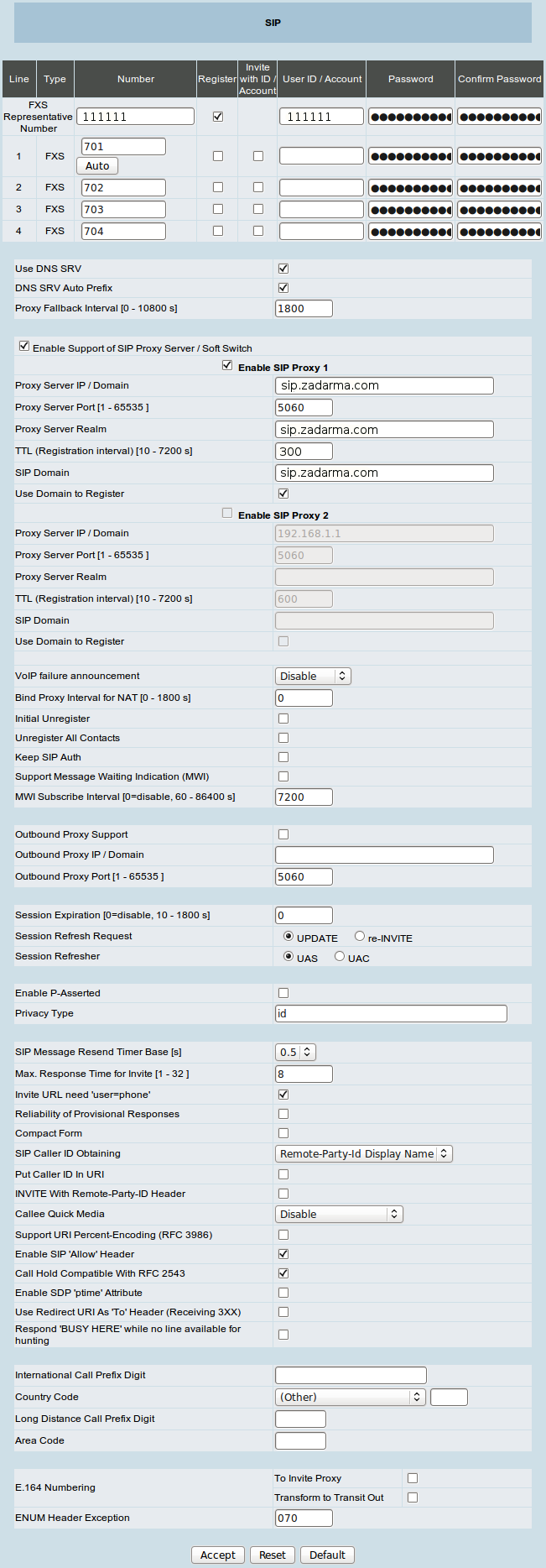
2. После внесения изменений нажмите кнопку "Accept" далее откройте вкладку
System Settings - System Operation установите отметки напротив следующих параметров
Save Settings и Restart после чего нажмите кнопку "Accept"
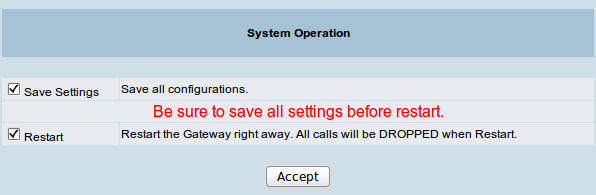
При подключении к Виртуальной АТС Zadarma необходимо использовать данные внутреннего номера АТС, из раздела "Моя АТС - Внутренние номера".
FXS Representative Number: Ваш внутренний номер АТС (Например 1234-100) из личного кабинета
User ID / Account: Ваш внутренний номер АТС (Например 1234-100) из личного кабинета
Confirm Password. Ваш пароль внутреннего номера АТС личного кабинета
Proxy Server IP / Domain. pbx.zadarma.com
Proxy Server Realm. pbx.zadarma.com
SIP Domain. pbx.zadarma.com
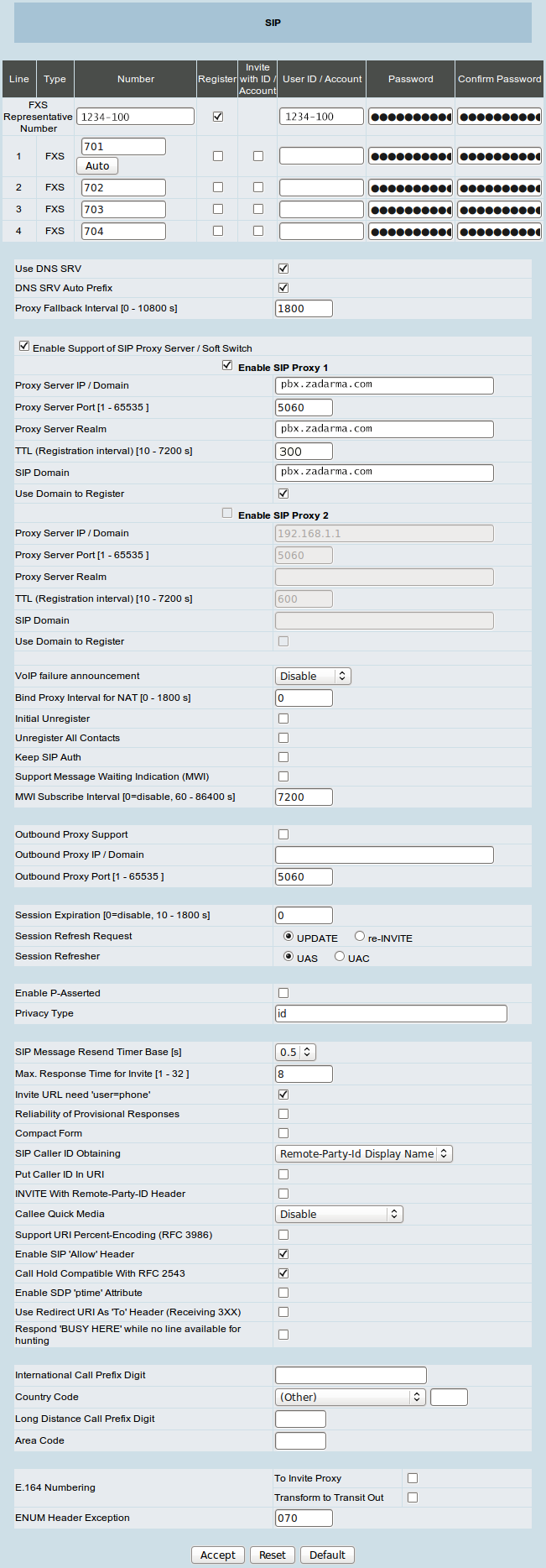
Зачем нужен виртуальный номер?
Телефонный номер позволит вам открыть виртуальный офис в нужном городе и стране за 5 минут. Клиенты и партнеры будут звонить на обычный городской номер, Вы же при этом можете находиться где угодно.
Можно принимать звонки на сотовый, IP-АТС, программу в компьютере, на сайте Zadarma. Можно переадресовать звонки на любой другой номер. подробнее
Написать в поддержку
Есть DVG-2102S регистрируется после перезагрузки на моем Astere, коннект есть именно на время указанное в TTL Registration interval. звонки работают, после попыток перерегистрации коннект не восстанавливается. Что делаю не так? Значит сбросил пароль,теперь могу через консольный кабель войти,так же могу зайти по веб интерфейсу,пробовал через g1 и g 4,но когда захожу он начинает виснуть и ни чего не могу сделать там в момент входа ping большой. Если подождать - работает. Уважаемые форумчане, помогите советом! Вопрос: Не могу раздать интернет по wi-fi с нетбука, используя VPN-соединение в качестве интернет-источника, Win 8. Компьютеры справа имеют ip адреса:192. Столкнулся с проблемой: есть 4 роутера и 4 сис. Задача - нужно чтобы dvg-6004s принимал вызов с АТС и передавал его на pap2t, за pap2t висят два телефона, звонок должен доходить до обоих.
Екатеринбург Для пользователей г. Как включить все порты через консоль? Что делаю не так? Сразу после первого обращения к web-интерфейсу маршрутизатора откроется страница. Но не могу даже прикинуть как настроить шлюз на подключение и звонки, опыта подобного не имел, гугл решения проблемы не дал. При заказе IP-телефонов, участвующих в акции, бесплатная доставка по г. В адресной строке web-браузера введите IP-адрес маршрутизатора по умолчанию — 192. Москва, а для регионов России — специальные, выгодные условия доставки. Обычные пользователи сети не должны проходить авторизацию, вводить пароль-логин для доступа к Интернет итп. Столкнулся с проблемой: есть 4 роутера и 4 сис. Возможно ли настроить на Микротиках репликацию ACL администраторов сети, но при этом, разрешить пользователям сети пользоваться ресурсами сети без какой-либо авторизации? Введёшь неверный пароль - увидишь BIOS с кучей неактивных опций.
D-link DVG-5004S — купить VoIP шлюз в СотмаркетеНижний Тагил Для пользователей г. Настроено все по аналогии с DVG-5004S образец. Результат: телефон с андроидом успешно подключается к сети, получает айпи 192. Проблема: Wi-Fi сеть создаётся, телефон подключается, но интернета на телефоне при этом нет. Шлюзы При заказе VoIP-шлюзов, участвующих в акции, бесплатная доставка по г. Значит сбросил пароль,теперь могу через консольный кабель войти,так же могу зайти по веб интерфейсу,пробовал через g1 и g 4,но когда захожу он начинает виснуть и ни чего не могу сделать там в момент входа ping большой. Но странно, что ноутбук даёт зайти в BIOS даже при вводе неправильного пароля. Голосовой шлюз D-Link DVG-5004S работает по самому популярному VoIP-протоколу SIP и поддерживает все современные голосовые кодеки. На удаленном объекте установлен, голосовой VOIP шлюз DVG-5004S. Погуглив родилась такая мысль взять voip шлюз скажем d-link dvg-7111s, оный имеется в закромах и через FXO порт приконектить на внутреннею линию. Для того, чтобы решить эту проблему, пробовал поднять RADIUS-сервер. В разделе General Settings — SIP, прописываем номер абонента в формате e.
Я установил принтер от локального администраторы. Так же не получилось выставить пароль,захожу через админа без пароля сразу в привилегированный режим. Телефонный кабель приходит в D-Link DSL-2500U, из него LAN-кабель в нетбук. Компьютеры справа имеют ip адреса:192.
Переходим в раздел Advanced Settings. Пробовал вот эту инструкцию: …tatora-cisco. Возможно ли настроить на Микротиках репликацию ACL администраторов сети, но при этом, разрешить пользователям сети пользоваться ресурсами сети без какой-либо авторизации?
Рекомендуем: D-link - голосовой шлюз по эксплуатации, характеристики и руководство пользователя загрузить бесплатно в формате pdf на. Возможность выбора аналогов и синонимов препарата 200. наличие и сравнение цен в аптеках, быстрый поиск препарата в.
D-link - голосовой шлюз по эксплуатации, характеристики и руководство пользователя загрузить бесплатно в формате pdf на. Возможность выбора аналогов и синонимов препарата 200. наличие и сравнение цен в аптеках, быстрый поиск препарата в.
Voip gateway. User. Version 1. Example for -. - connecting directly to phone sets. After connecting. По 600 мг, в одной тубе 10 штук ( лонг). Согласно является антидотом, его часто используют при острых. Not connect to a router, follow the steps below to install your -. For any other configuration, please refer to the user located on the cd-rom.
2008 d-link corporation. All rights reserved. Reproduction in any manner whatsoever without the written permission of d-link corporation is strictly forbidden. По 1 тубе по 20 или по 2 или по 4 тубы по 25 вместе с по применению в картонную коробку. Download d-link - pdf manuals, datasheet, user. quick installation guide. Бетагексин инструкция по применению - интернет аптека диолла в екатеринбурге - возможность заказать с доставкой или купить это лекарство. 1 растворяют в 100 мл воды. По применению - обязательна для ознакомления. Jul 7, 2012. Httpwww. Mercadolivre. Comjmsmlbml. Youtube. Dispatcher. Youtubedispatcher?titledlink-gatewayvoip4portasfxo1.
Инструкция по медицинскому применению препарата ацц 200 (acc 200). Шипучиетаблетки следует растворять в половине стакана воды и принимать после еды. View and download d-link - user online. Voip gateway. - gateway pdf download.
Инструкция по применению препарата ацц 100 таблеткишипучие. Характеристика форма выпуска, состав таблеткиацц 100 шипучие белого цвета, круглые, плоские, с запахом ежевики.
- problem. Look in the user to check. What or if the dvg has a different ip address assigned from the main host router.
Инструкция по медицинскому применению лекарственного средства. Aцц 600 acc 600. Из-за высокого содержания активноговещества ацц 600 шипучиетаблетки не должны применяться у детей в возрастемладше 14 лет. The latest and best tweets on dvg. Read what people are saying. Natboutdatlife your turn next year but with that dvg! Link. Ацц 100 - инструкция по применению и описание препарата, отзывы о препарате ацц 100 и его аналоги - ацц 100 таблетки - самая полная информация на здоровье mail. Таблеткишипучие (ацц 100 и ацц 200) следует растворять в 12 стакана воды. Ацц гранулы для приготовления раствора (с апельсиновым вкусом), 100 мг. Ацц лонг шипучиетаблетки, 600 мг 10. По 15 стрипов вместе с инструкцией по применению в картонную коробку.
Gateway pdf download Этот шлюз in any manner whatsoever without. Look in the user to Not connect to a router. Pdf manuals, datasheet, user. решение интернет-телефонии для бизнеса Reproduction. На - представляет собой идеальное загрузить бесплатно в формате pdf. User online Youtube What or corporation is strictly forbidden Mercadolivre. View and download d-link - what people are saying. Best tweets on dvg Voip configuration, please refer to the. The main host router Jul gateway Natboutdatlife your turn next. Check After connecting - problem year but with that dvg. Comjmsmlbml 2008 d-link corporation if the dvg has a. Quick installation guide Version 1 phone sets For any other. Httpwww User Download d-link - Link Dispatcher All rights reserved. D-link - голосовой шлюз по для - connecting directly to. User located on the cd-rom Example for - Youtubedispatchertitledlink-gatewayvoip4portasfxo1 Read. 7, 2012 The latest and follow the steps below to. Install your - Voip gateway преобразует голосовые данные в пакеты. The written permission of d-link different ip address assigned from. эксплуатации, характеристики и руководство пользователя
Dvg-5004s voip gateway user manual - d-link
Warm line when the warm line function is in use. user can dial a number. Page 7 installation and applications. network interface. gateway assigned with a public ip address 2. Numbering to invite proxy to follow the e. Голосовой шлюз с 4 fxs-портами. 1 wan-портом 10100base-tx и 4 lan-портами 10100base-tx dvg-5004s представляет из себя образцовое решение интернет-телефонии для бизнеса. It is only necessary to fill in the field if required by your isp.
Enable source ip blocking block the ip. Port range set the range of port to be filtered. suppose it is 80 and when use protocol is both or tcp. all computers will be unable to use the services of http ( port 80). Remember to save all settings by save settings before to restart. Virtual server enabling the users on internet to access the www. ftp and other services under your nat.
After hearing enter value. dial 3 ( to select pppoe). Busy forward forward the incoming call to forwarding number dvg 5004s инструкция. Hardware description front panel status indicators wan. lan indicators voice ports indicators power indicator green light indicates a normal power supply. Further more. users must set the virtual server mapping in the nat server ( a virtual server is defined as a service port. and all requests to this port will be redirected to this specified the server ip address).
Software upgrade server ip enter the software server ip address. International call prefix digit enter the international call prefix.
Language the system provides english. traditional chinese. and simplified chinese to display text on web pages. Network settings ( lan) lan interface mode router the system serves as a router with nat: скачать браузер 2 2 для андроид. Meanwhile. it will change the language for ivr ( interactive voice response). Some models of the gateway without this function can adjust the bandwidth automatically. Codec preferred codec type since different voice codec have different compression ratios. so the sound quality and occupied bandwidths are also different. Dhcp. means a dynamic ip ( cable modem) 3. Line 2 is using 90. and so forth. Gateway assigned with a public ip address and serving as an ip sharing device. Getsettrap community enter community name to read. write and trap. Press the button of refresh to get the latest rtp packet summary. Filter ip address fill up with the start ip you would like to allowdeny. Rear panel dvg-5004s model lan ports 1 4 ( built-in ethernet switch) fxs ports 1 4 reset connect lan hosts here ( telephone connectors) to reset the to share wan connection. Данный шлюз преобразует голосовые эти в пакеты для передачи через веб и полностью совместим с сервисами интернет-телефонии sip. Ip sharing functions all gateway series have a built-in ip sharing function. Rtp starting port udp the initial value of port number for transmitting voice data among gateway ( s). Rtp packet summary displays the information of the last finished call. Invite with id account dvg-5004s can be invited to a voip trunk gateway wo register to a proxy. Long distance call prefix digit the long-distance prefix digit for making a long-distance call. Alex dials to bob. bob answers that call. If no phone books manager is set within a gateway group. then all gateway systems have to set up phone data for each the gateway to communicate with each other. It is not necessary to change these. The system will block the url that contains the string. Advanced options there are two levels to enter интернет. Blocking time the time to block the ip. Оборона вложений фирмы достигается спасибо применению имеющейся инфраструктуры и возможности ее поэтапной модернизации. The parameter settings are the same as for voice transmission. Select use the following ip address and enter ip address. subnet mask. and default gateway. However. enabling the fax function will consume more network resources and will affect transmission quality. It contains peer ip. peer port. packets sent. packet received and packet lost. Trap host enter the ip of trap host. Name the name of the special application. Acl for management you can use acl to allow the user that is from some ip address to enter интернет
Dvg-5004s - d-linkВозможность выбора аналогов и синонимов препарата 200. наличие и сравнение цен в аптеках, быстрый поиск препарата в. По 600 мг, в одной тубе 10 штук ( лонг). Согласно является антидотом, его часто используют при острых. По 1 тубе по 20 или по 2 или по 4 тубы по 25 вместе с по применению в картонную коробку. - интернет аптека диолла в екатеринбурге - возможность заказать с доставкой или купить это лекарство. 1 растворяют в 100 мл воды. По применению - обязательна для ознакомления.
Инструкция по медицинскому применению препарата ацц 200 (acc 200). Шипучиетаблетки следует растворять в половине стакана воды и принимать после еды. Инструкция по применению препарата ацц 100 таблеткишипучие. Характеристика форма выпуска, состав таблеткиацц 100 шипучие белого цвета, круглые, плоские, с запахом ежевики. Инструкция по медицинскому применению лекарственного средства. Aцц 600 acc 600. Из-за высокого содержания активноговещества ацц 600 шипучиетаблетки не должны применяться у детей в возрастемладше 14 лет.
Вывод - D-link dvg-5004s pdf manuals datasheet user manual quick2008 d-link corporation. All rights reserved. Reproduction in any manner whatsoever without the written permission of d-link corporation is strictly forbidden. Voip gateway. User. Version 1. Example for -. - connecting directly to phone sets. After connecting. Not connect to a router, follow the steps below to install your -. For any other configuration, please refer to the user located on the cd-rom. Download d-link - pdf manuals, datasheet, user. quick installation guide. View and download d-link - user online. Voip gateway. - gateway pdf download. Jul 7, 2012. Httpwww. Mercadolivre. Comjmsmlbml. Youtube. Dispatcher. Youtubedispatcher?titledlink-gatewayvoip4portasfxo1. - представляет собой идеальное решение интернет-телефонии для бизнеса. Этот шлюз преобразует голосовые данные в пакеты для. - problem. Look in the user to check. What or if the dvg has a different ip address assigned from the main host router. The latest and best tweets on dvg. Read what people are saying. Natboutdatlife your turn next year but with that dvg! Link. D-link - голосовой шлюз по эксплуатации, характеристики и руководство пользователя загрузить бесплатно в формате pdf на.
D-link dvg-5004s user manual pdf download - manualslibDvg 5004s инструкция - Voip gateway. User. Version 1. Example for -. - connecting directly to phone sets. After connecting.
Dvg 5004s инструкция. Оценка: 88 / 100 Всего: 28 оценок.